| |
|
v
阅读邮件 v
写邮件 v
编写html邮件
阅读邮件
在收件箱页面点击信件的发信人地址,即可阅读相应的邮件。读邮件页面如下图所示,在该页面可以看到信件的发信人地址、收信人地址、抄送地址、邮件主题和发信的具体日期和时间。在【来信内容】下面可以看到该信的具体内容。
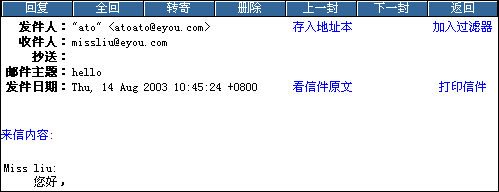
在此页面可以进行如下操作:
-
【存入地址本】(如上图所示)
点此选项,可以将该邮件的发信人地址存入您的地址簿中。关于存入地址本的操作请参见帮助的“使用地址本”部分。
-
【加入过滤器】 (如上图所示)
点此选项,可以将该邮件加入过滤器,执行各项过滤操作。关于加入过滤器的操作请参见帮助的“过滤器”主题。
- 【看信件原文】(如上图所示)
点此选项,您可以在一个独立的窗口看到信件的原文,信中注明了该信件的发信时间、发信人和发信人地址等信息。信件原文一般是当信件出现问题和错误时,用来对信件进行分析的。一般情况下用户不必使用该功能。
- 【打印信件】(如上图所示)
点此选项,您可以打印当前信件。
-
在【来信内容】的下面是你所要阅读信件的具体内容。
- 查看附件。如果用户收到的邮件带有附件,会在读邮件的下方显示出附件名,如下图所示。用户点击附件名,如果不能直接查看,可以将附件下载到本地机器中查看。具体操作方法为:鼠标右键点击文件名,选择【另存为】,然后指定文件保存路径。保存好后,即可在本地机器中使用相应的软件打开。如果不知是什么格式的文件,请您向发信人询问。
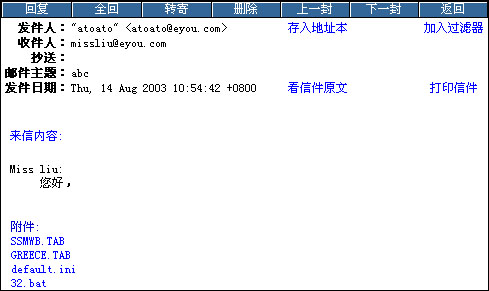
- 点击【回复】将切换到【发送邮件】页面进入写邮件状态,如下图所示,【收件人】和【主题】已自动填好,收件人为原信的发件人,主题为“Re:”+原主题,来信内容也自动填写在信件中。关于写邮件的操作请参阅帮助的“写邮件”部分。
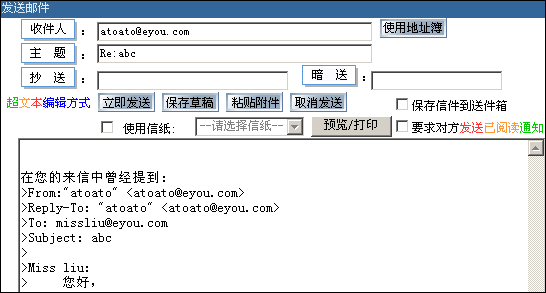
- 【全回】与【回复】的功能差不多,只是收件人为原信的发信人和所有收信人。
- 点击【转寄】将切换到【发送邮件】页面进入写邮件状态,如下图所示,【主题】和信件内容已自动填好,主题为“Fwd:”+原主题,关于其余写邮件的操作请参阅帮助的“书写邮件”部分。
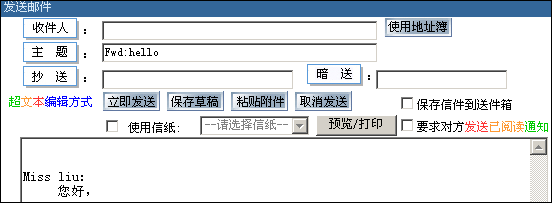
- 点击【删除】,该信被删除。如果您删除完之后,发现删除错了,别担心,您可以到垃圾箱中找回来。
- 点击【上一封】,【下一封】可查看该邮件所在邮箱的其余信件。
- 点击【返回】,可回到该邮件所在的邮箱。
|
|
|